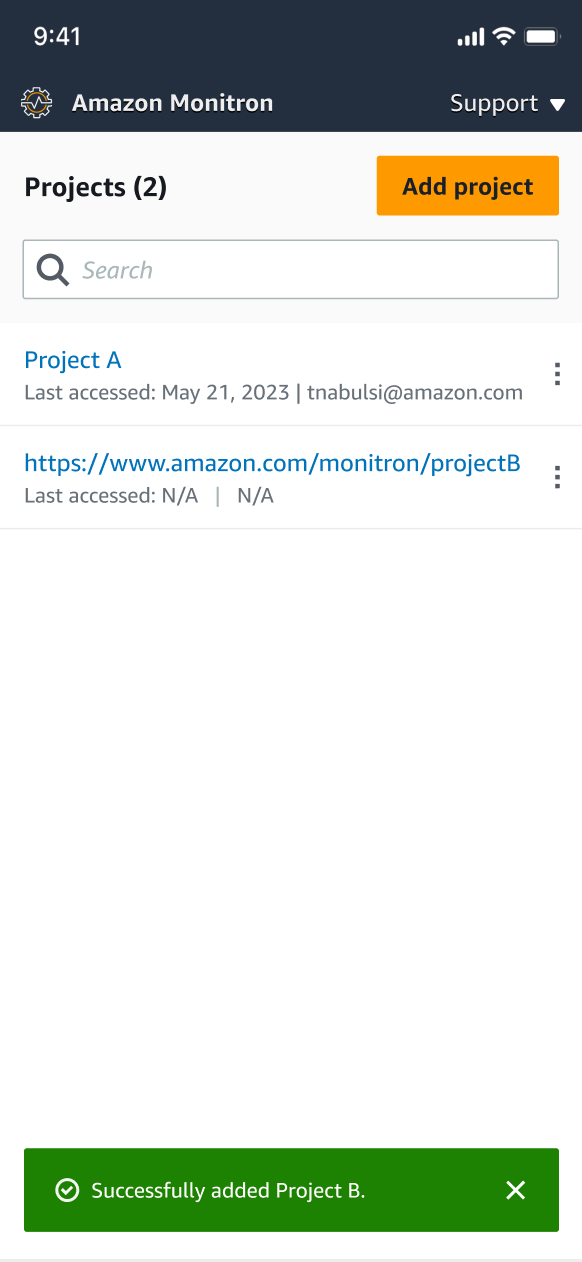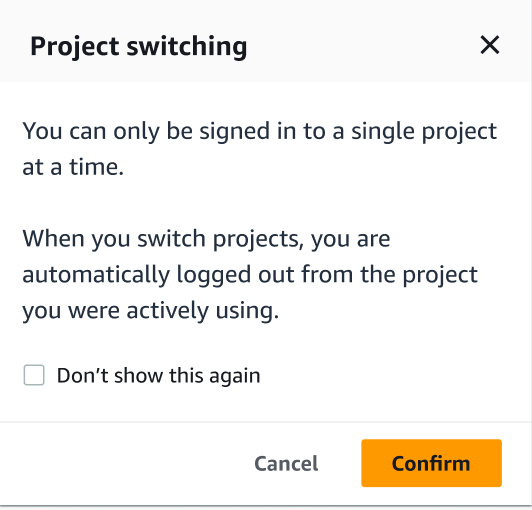Amazon Monitron steht Neukunden nicht mehr zur Verfügung. Bestandskunden können den Service weiterhin wie gewohnt nutzen. Informationen zu Funktionen, die Amazon Monitron ähneln, finden Sie in unserem Blogbeitrag
Die vorliegende Übersetzung wurde maschinell erstellt. Im Falle eines Konflikts oder eines Widerspruchs zwischen dieser übersetzten Fassung und der englischen Fassung (einschließlich infolge von Verzögerungen bei der Übersetzung) ist die englische Fassung maßgeblich.
Zwischen Projekten wechseln
Sie können zwischenAmazon MonitronProjekte sowohl von Ihrer Mobil- als auch von Ihrer Web-App aus, um Ihre Ressourcen zu verwalten.
Anmerkung
Sie können jeweils nur bei einem Projekt angemeldet sein. Wenn Sie zwischen Projekten wechseln, werden Sie automatisch von dem Projekt abgemeldet, das Sie aktiv verwendet haben.
Wenn Sie sich mit Ihren Kontodaten bei einem Projekt anmelden,Amazon Monitronfügt Ihr Projekt automatisch demAmazon MonitronProjektseite, um die Nachverfolgung zu vereinfachen. Sie können sich auch dafür entscheiden, Projekte manuell zu Ihrer Projektseite hinzuzufügen, indem Sie die Projekt-URL in IhremAmazon MonitronEinladungs-E-Mail.
Wenn Sie ein Projekt hinzufügen, wird es nur auf der Plattform gespeichert, auf der Sie es hinzufügen. Ein Projekt wurde hinzugefügt oder gespeichert aufAmazon MonitronDie Web-App wird nicht automatisch auf dem gespeichertAmazon Monitronmobile App, es sei denn, Sie fügen sie auch der Web-App hinzu.
In der Web-App zwischen Projekten wechseln
Um zwischen Projekten in der Web-App zu wechseln
-
Öffnen Sie dasAmazon MonitronKonsole beihttps://console.aws.amazon.com/monitron
. -
WähleÖffne inAmazon MonitronWeb-App.
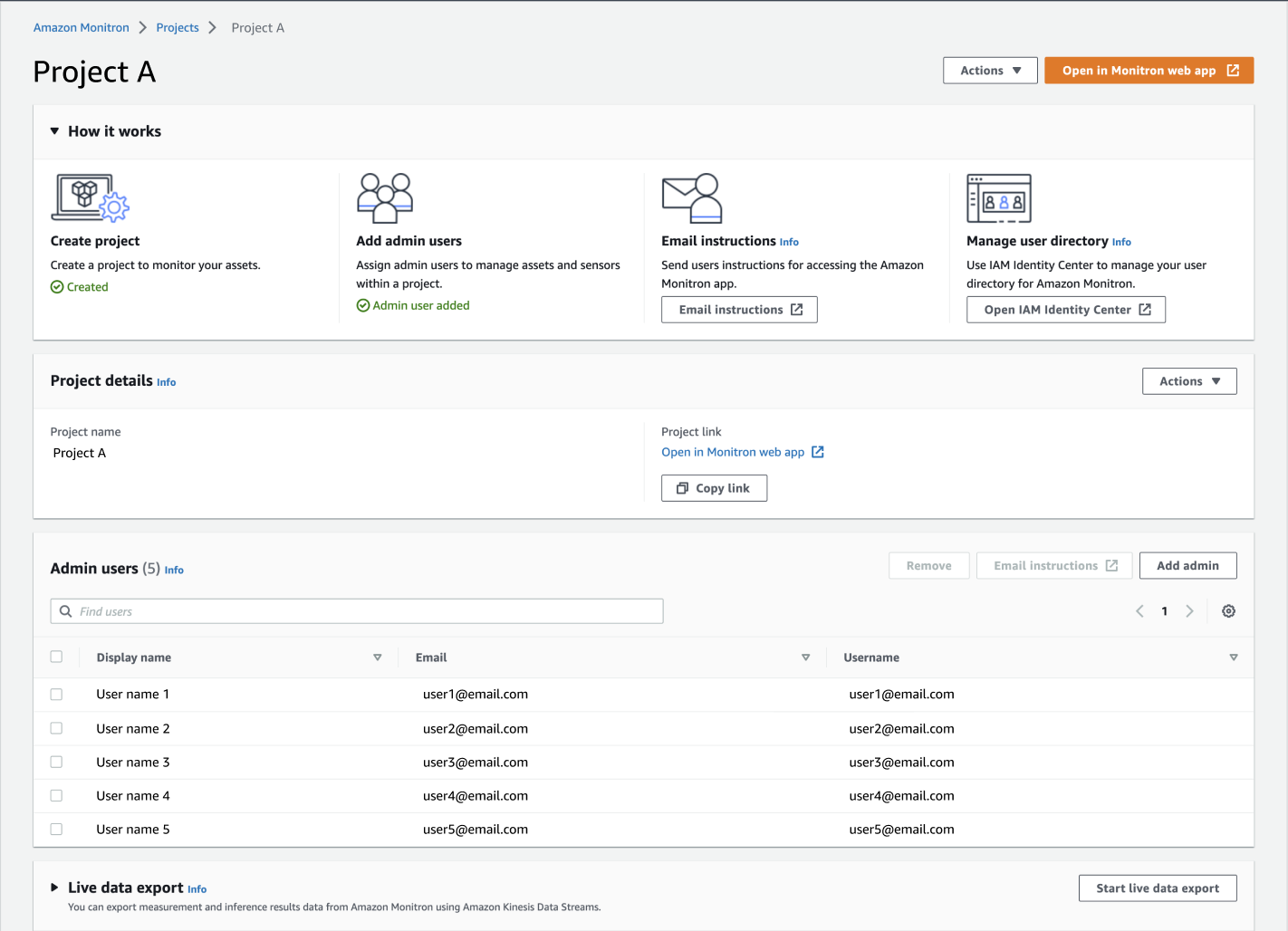
-
Geben Sie IhrNutzernameundPasswortauf demLoggen Sie sich einBildschirm.
-
Aus demVermögenswerteListenseite, wählen Sie das Drop-down-Menü mit Ihren Kontodetails aus und wählen Sie dannProjekte ansehen.
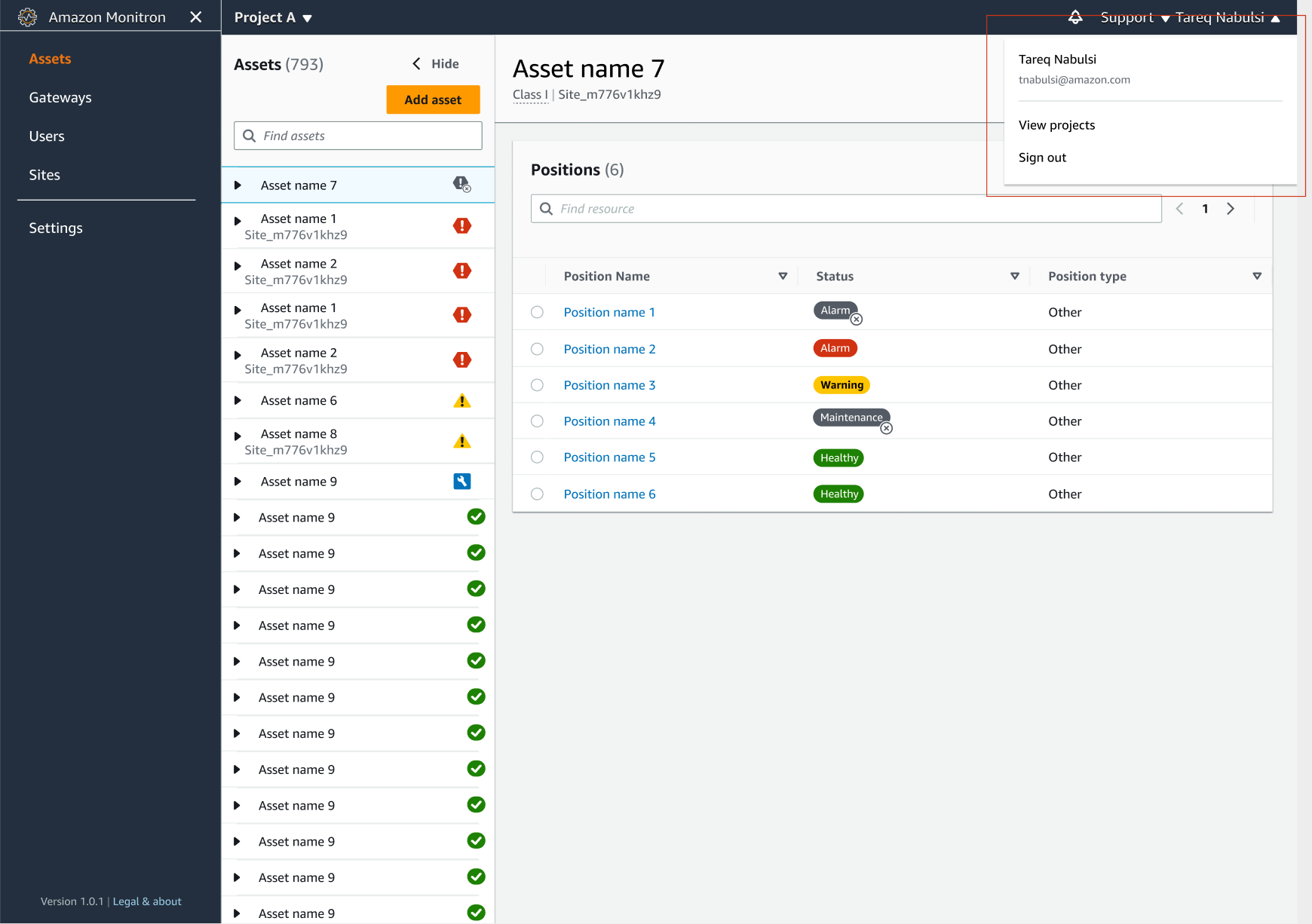
-
Wenn Sie ein Projekt hinzufügen möchten, wählen SieProjekt hinzufügenund geben Sie Ihre Projekt-Link-URL ein.
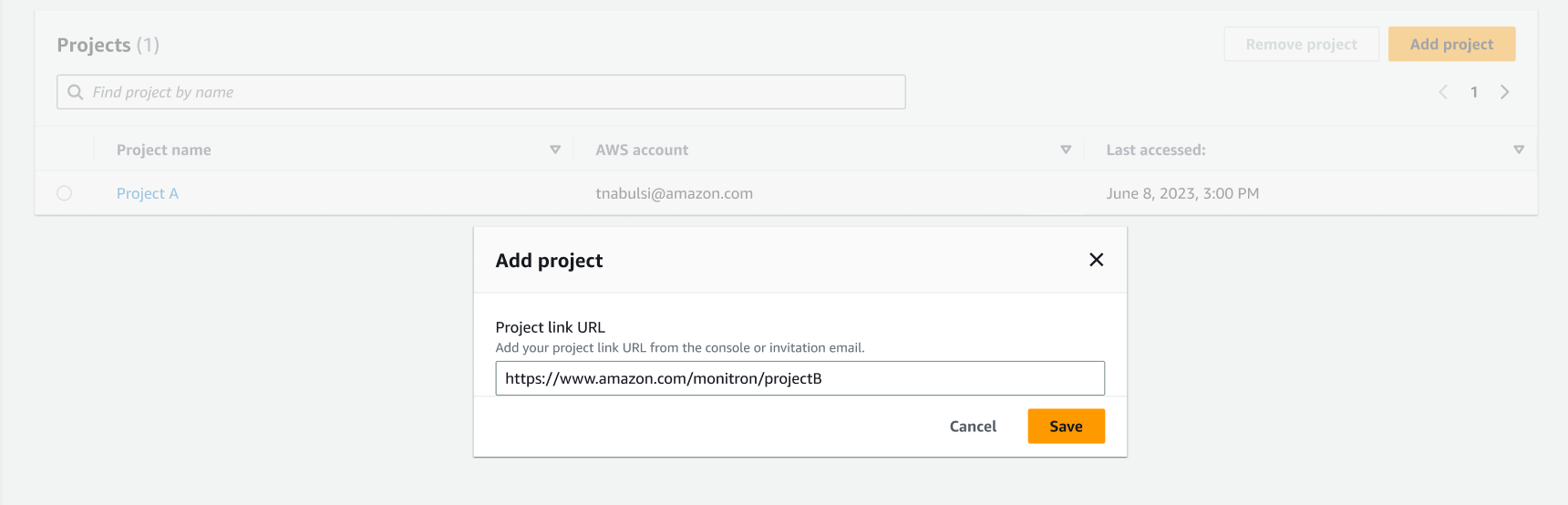
-
Wenn Sie zwischen Projekten wechseln möchten, wählen Sie das Projekt, das Sie anzeigen möchten, aus der Projektliste aus. Sie werden diese Meldung sehen, bevor Sie wechseln.
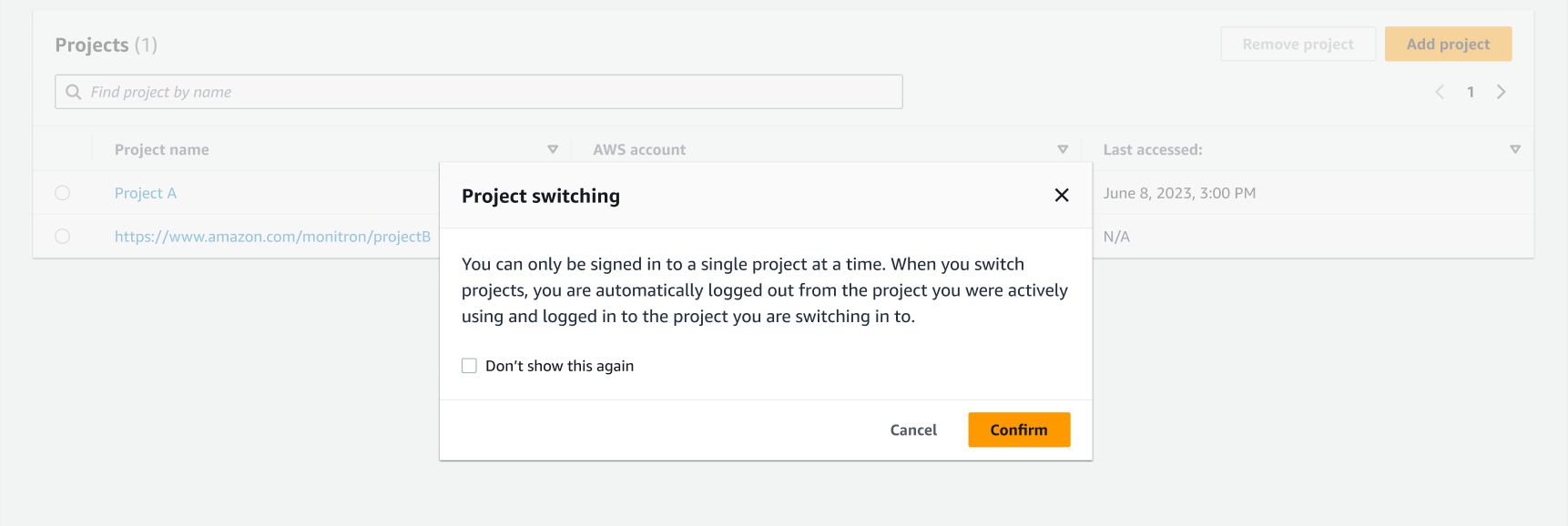
In der mobilen App zwischen Projekten wechseln
Um in der mobilen App zwischen Projekten zu wechseln
-
Öffne dasAmazon Monitronmobile App und melden Sie sich mit Ihrem Benutzernamen und Passwort an.
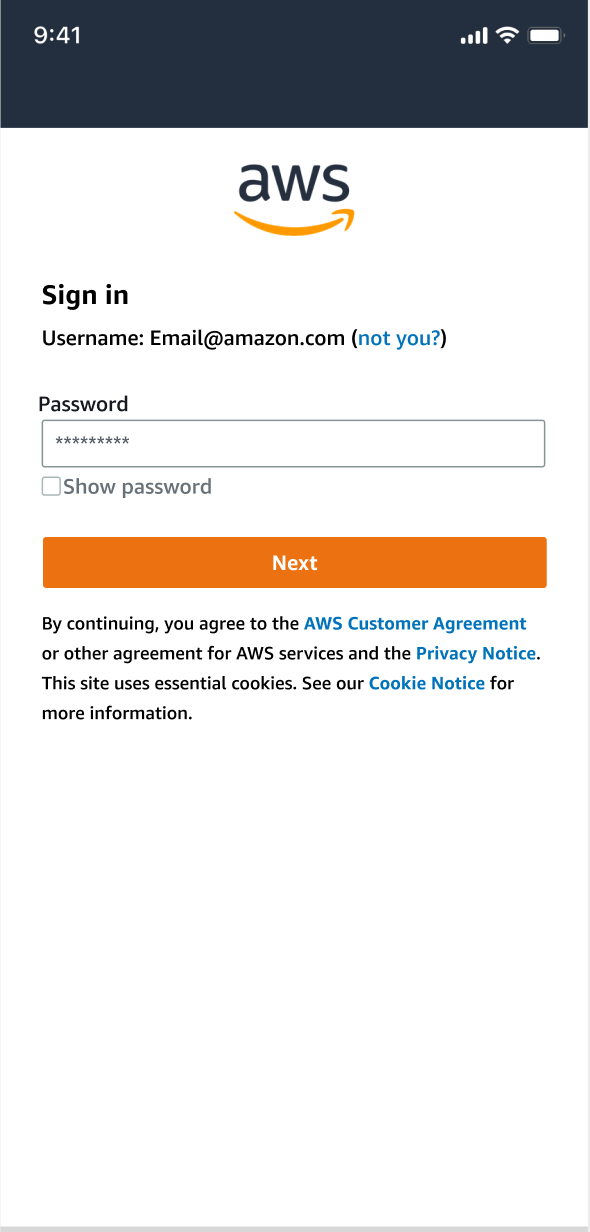
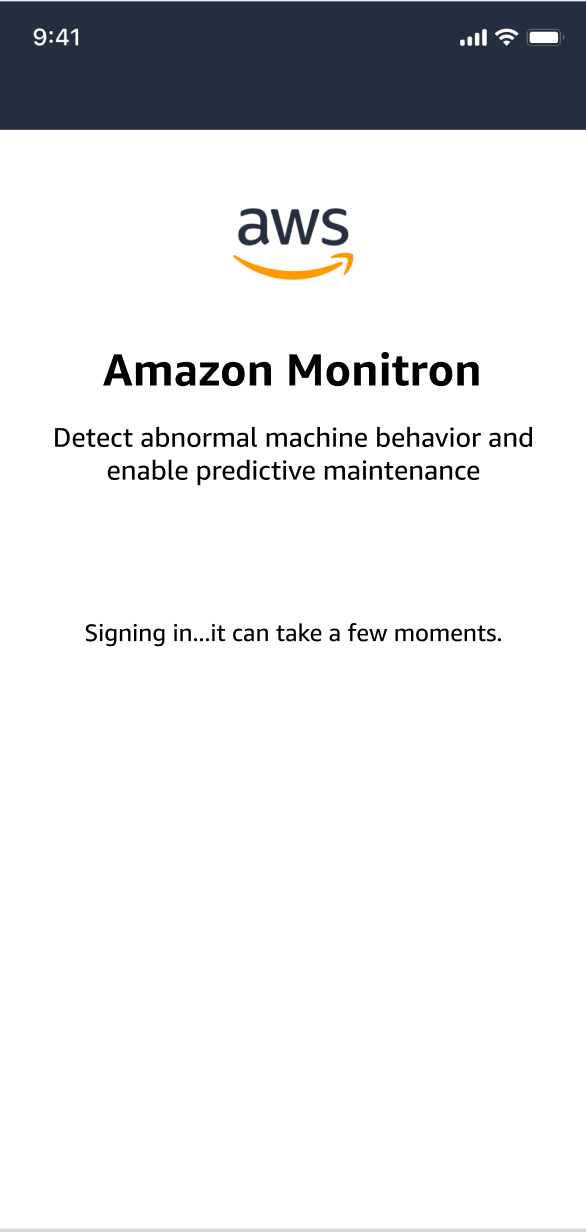
-
Aus demVermögenswerteListenseite, wählen Sie das Drop-down-Menü mit Ihren Kontodetails aus und wählen Sie dannProjekte ansehen.
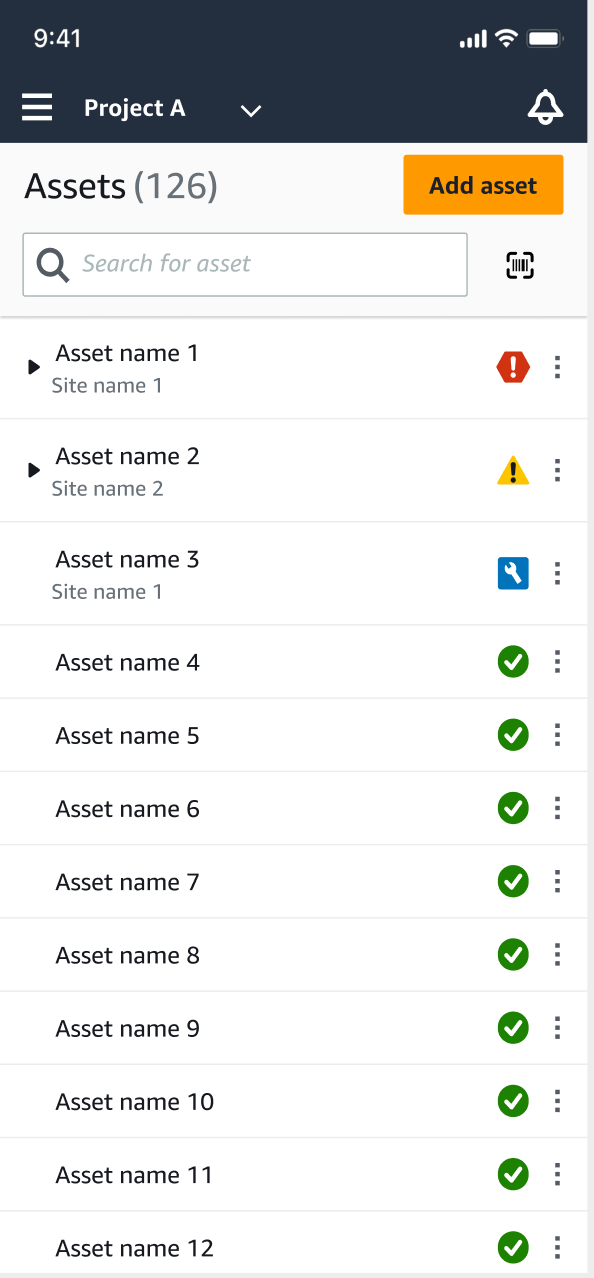
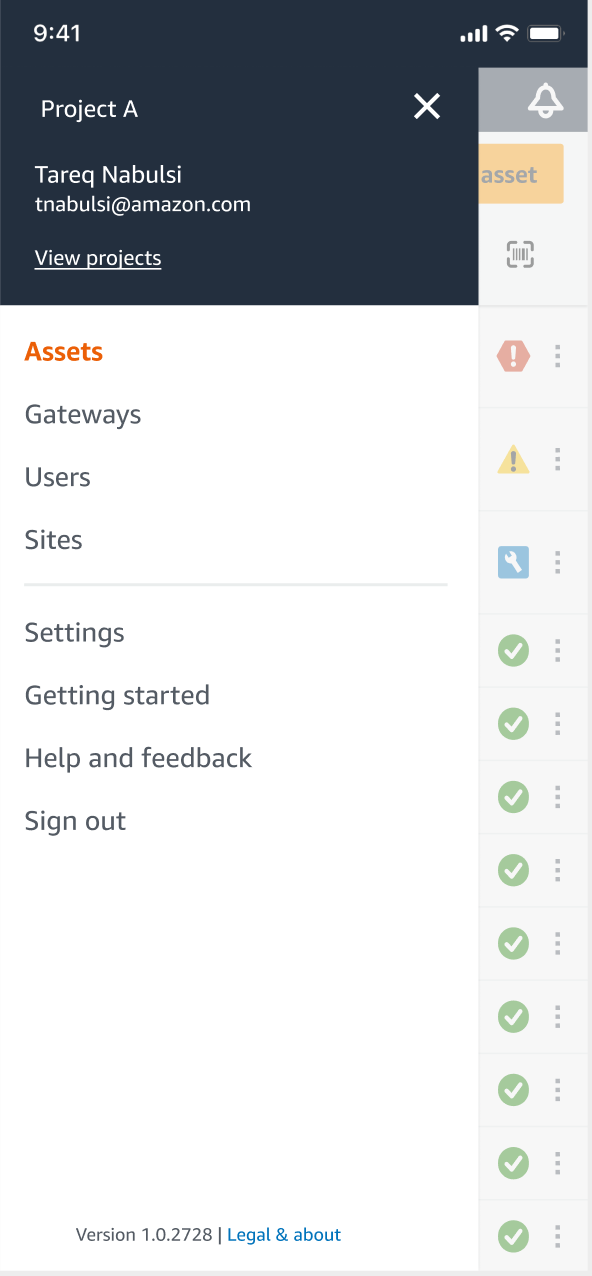
-
Wenn Sie ein Projekt hinzufügen möchten, wählen SieProjekt hinzufügenund geben Sie Ihre Projekt-Link-URL ein.
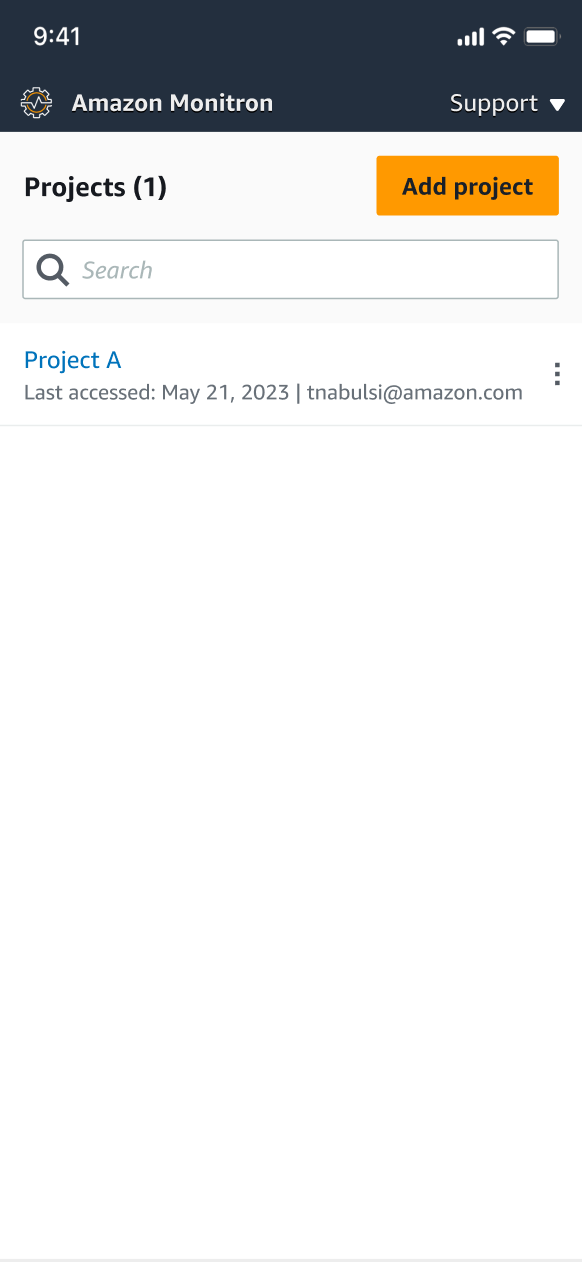
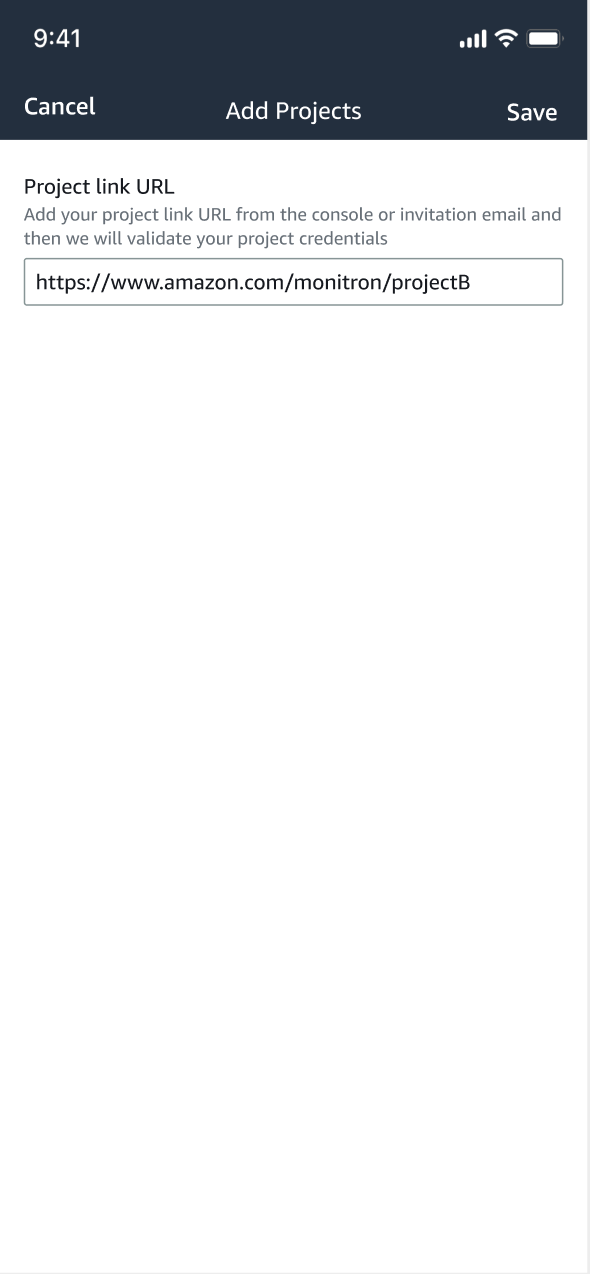
-
Wenn Sie zwischen Projekten wechseln möchten, wählen Sie das Projekt, das Sie anzeigen möchten, aus der Projektliste aus. Sie werden diese Meldung sehen, bevor Sie wechseln.